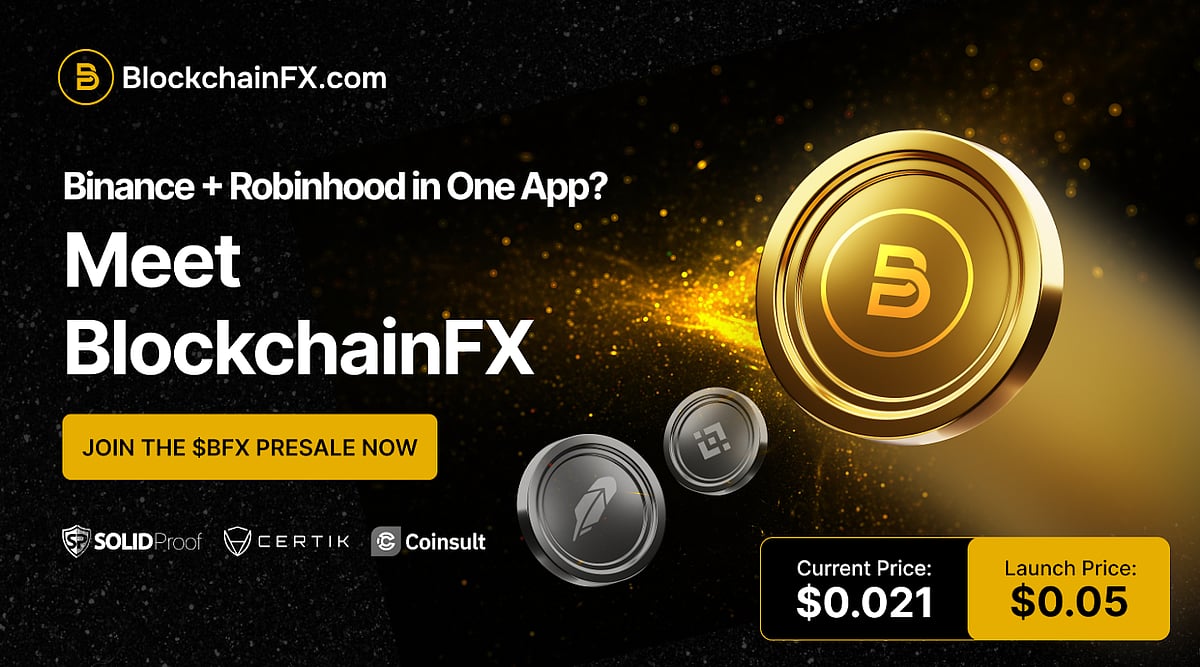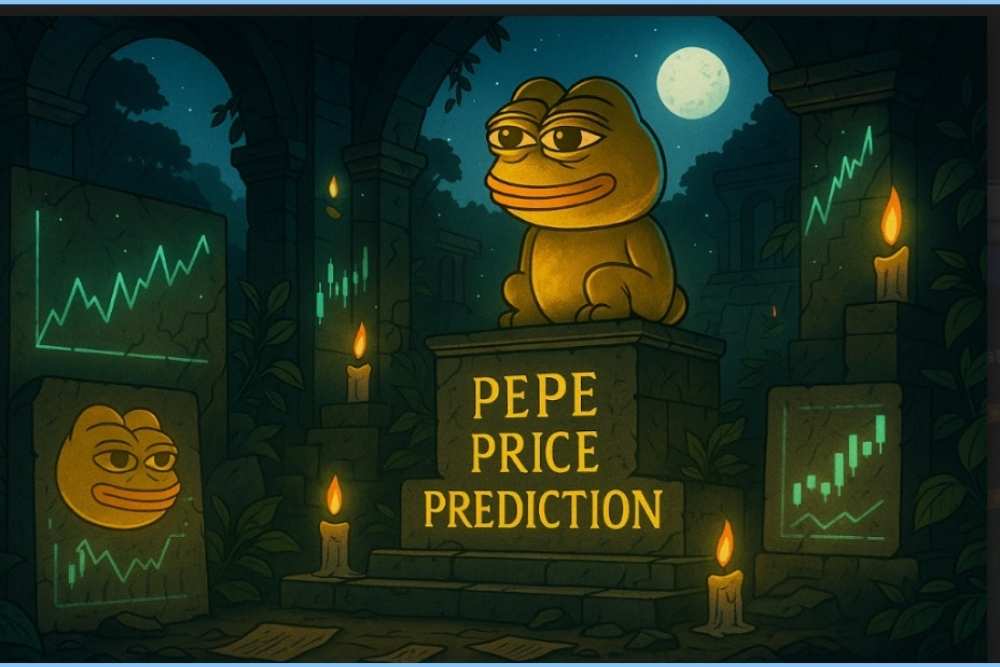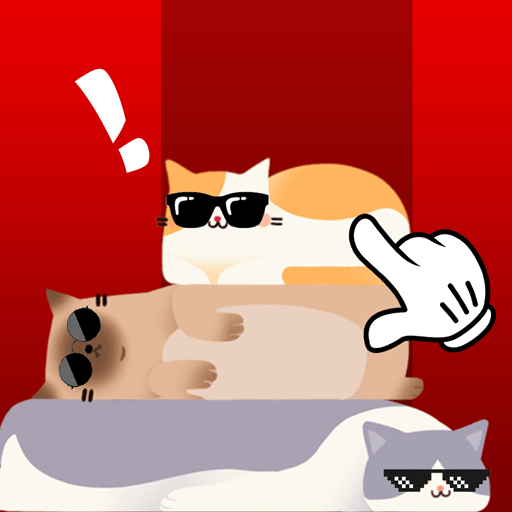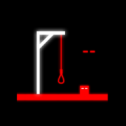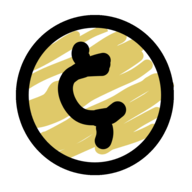在VMware中安装redhat 9
时间:2009-04-15 来源:rbt328
在VMware中安装redhat 9
redhat9下安装VMware Tools
1.启动Rad Hat 9.0(图形界面方式登陆),并且以管理员的身份登陆。
2.在VMware虚拟机的菜单中点击:虚拟机->安装VMware 工具->install。
3.Red Hat 9.0自动挂载VMware Tools的虚拟光驱,并显示在桌面。
4.进去VMware Tools的虚拟光驱里,把VMwareTools-5.5.1-19175.tar.gz复制到/tmp目录。
5.进去/tmp目录,把VMwareTools-5.5.1-19175.tar.gz解压到当前目录下的一个文件夹中(VMwareTools-5文件夹)。
6.同时按住Ctrl+Alt+F1三个键,进入字符界面,并以root身份登陆。
7.输入以下命令:cp /tmp/VMwareTools-5/vmware-tools-distrib(进入vmware-tools-distrib目录)。
8.输入:./vmware-install.pl(执行vmware-install.pl文件)。
9.然后一路“回车”,就OK。
10. 输入reboot命令(重新启动)。
11.大功告成。
安装成功的标志是,移出鼠标不用按”Ctrl+Alt”,/mnt下有文件夹hgfs。
命令方式安装VMware Tools
启动redhat 9后,
到VM->Removable Devices->CDROM->edit。选择linux.iso来作为ISO文件。
使用mount命令加载。帮助:man mount,或者mount --help。
mount /dev/cdrom /mnt/cdrom
cd /mnt/cdrom
cdrom文件夹出现两个文件:
一个是VMware-tools*.rpm,安装。
rpm -ivh VMware-tools*.rpm
一个是压缩文件VMware-tools*.tar.gz
cp VMware-tools*.tar.gz /tmp
cd /tmp
tar xzvf VMware-tools*.tar.gz
cd vmware-tools-distrib
在vmware-tools-distrib文件夹有vmware-install.pl
输入:./vmware-install.pl 运行
一直按回车,直到提示安装成功就可以了。
VMware-tools已经安装成功。
cd /mnt
看到了一个hgfs文件夹,这就表明安装成功了。
设置共享。 setting->Options->Shared Folders。 启用
选择Add,选择要与客户Linux进行共享的文件夹。
在windows下向指定的share folders写文件,在Linux客户机里面就能够看到,同样在Linux上写文件在Windows下也能够看到,并且可以修改。
卸载光驱,
umount /mnt/cdrom就可以了。
使用NAT方式连网
到windows XP 中,查看所有的网络连接。
Vmnet1是hostonly的接口,
Vmnet8是NAT的网络接口。
确定Vmnet8的设置:Edit[编辑]->Virtual Natwork Editor[虚拟网络设置]
[DHCP]确定Vmnet8服务开启。
[NAT]记下Vmnet8的
Gateway IP address[网关地址]:192.168.X(174).2
Netmask[子网掩码]:255.255.255.0
Start IP address[起始IP]192.168.174.X(128)
End IP address[结束IP]192.168.174.X(254)
设置虚拟机的网卡为NAT:Used to share the host's IP adress[用于共享主机的一个私有网络]
进入redhat 9,系统设置->网络。
选择eth0,编辑:(静态设置的IP地址)
地址:192.168.174.X (最好在128~254之间)
子网掩码:255.255.255.0
网关地址:192.168.X(174).2
DNS:填主机所用的DNS.
如果是网通,则在XP的cmd下输入ipconfig /all查看DNS Server。
设置好后激活。
要生效,还需重新启动linux的网络服务。
系统设置->服务器设置->服务,选择network,重启。
或者在终端输入:
service network restart或者/etc/init.d/network restart重启网络服务。